Calcul des zones saturées et chargées, Calcul d’un clip ou d’une transition – Grass Valley EDIUS Neo 2 Manuel d'utilisation
Page 362
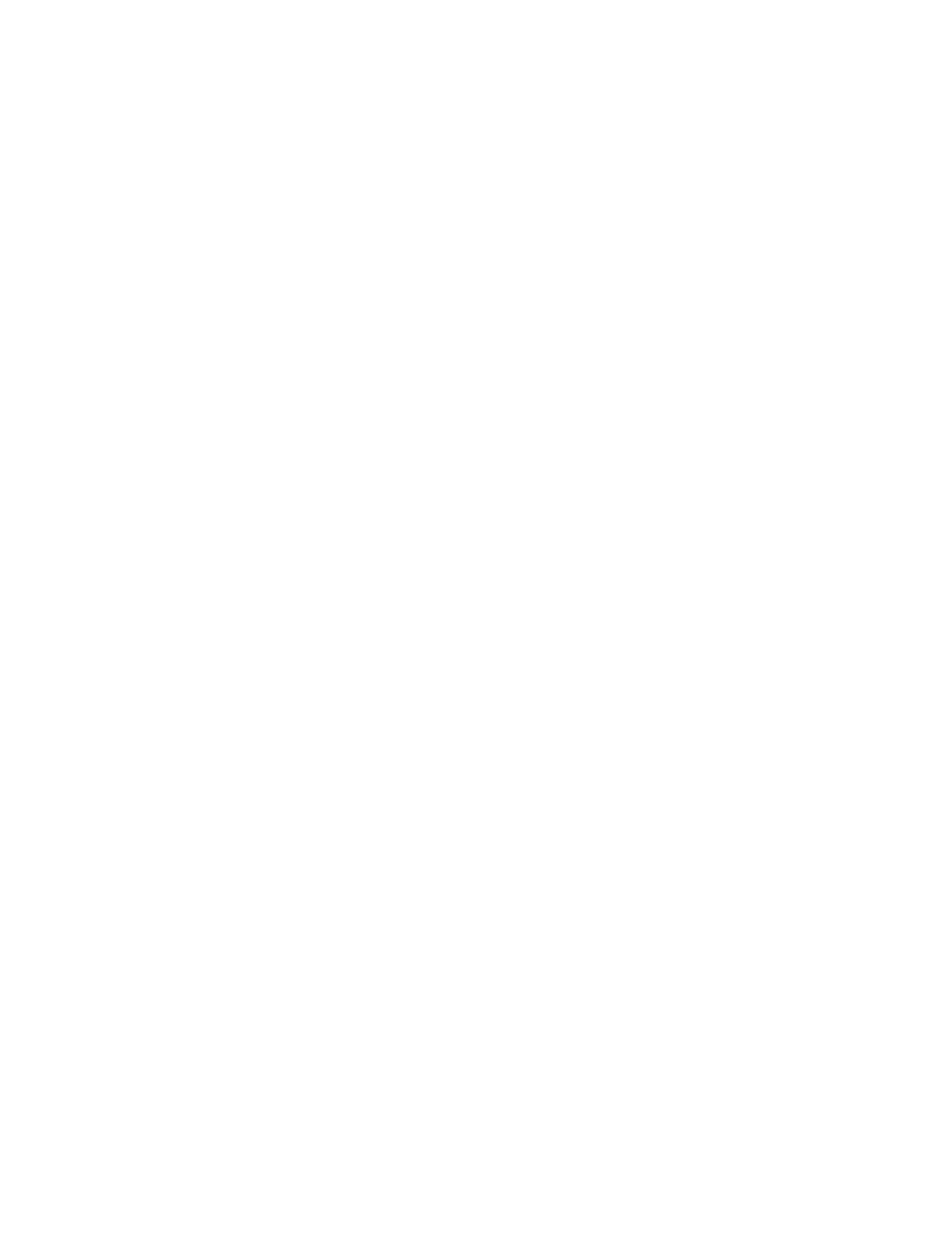
362
EDIUS Neo — Guide de référence de l’utilisateur
Section 5 — Fonctions de la timeline
Calculer toutes les zones qui doivent être calculées
Pour calculer simultanément toutes les zones comprises entre les points
d’entrée et de sortie qui doivent être calculées – zones saturées (ligne rouge)
et zones chargées (ligne orange), ainsi que celles qui peuvent nécessiter un
calcul (ligne bleu turquoise) - procédez de l’une des manières suivantes :
•
Sélectionnez Calcul>Calculer Entrée/Sortie>Tout dans la barre de
menu de la fenêtre de prévisualisation.
•
Cliquez le symbole de liste [
] du bouton
Calculer Entrée/Sortie -
Calculer la zone saturée
, puis sélectionnez « Calculer Entrée/Sortie>Tout »
dans le menu.
•
Cliquez avec le bouton droit sur l’échelle temporelle, puis sélectionnez
« Calculer Entrée/Sortie>Tout » dans le menu.
•
Appuyez sur les touches [
MAJ
]+[
ALT
]+[
Q
] du clavier.
Calcul des zones saturées et chargées
Pour calculer les zones saturées (ligne rouge) et chargées (ligne orange)
entre les points d’entrée et de sortie sur la timeline, procédez de l’une
des manières suivantes :
•
Sélectionnez Calcul>Calculer Entrée/Sortie>Calculer la zone chargée
dans la barre de menu de la fenêtre de prévisualisation.
•
Cliquez le symbole de liste [
] du bouton
Calculer Entrée/Sortie - Calculer
la zone saturée
, puis sélectionnez « Calculer Entrée/Sortie>Calculer la
zone chargée » dans le menu.
•
Cliquez avec le bouton droit sur l’échelle temporelle, puis sélectionnez
« Calculer Entrée/Sortie>Calculer la zone chargée » dans le menu.
•
Appuyez sur les touches [ [
CTRL
]+[
ALT
]+[
Q
] du clavier.
Remarque : Si les points d’entrée et de sortie couvrent une partie seulement d’une
zone chargée ou saturée, le calcul de cette zone n’est pas disponible.
Repositionnez les points d’entrée et de sortie pour couvrir l’intégralité
de la zone saturée ou chargée en vue de calculer ces zones.
Calcul d’un clip ou d’une transition
Pour ne calculer que la transition ou le clip sélectionné, procédez
comme suit :
Cliquez avec le bouton droit sur le clip ou la transition en question,
puis sélectionnez Calcul dans le menu, comme illustré dans la
Figure 422
.